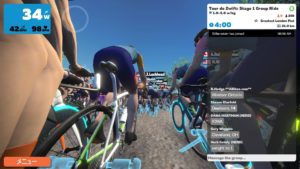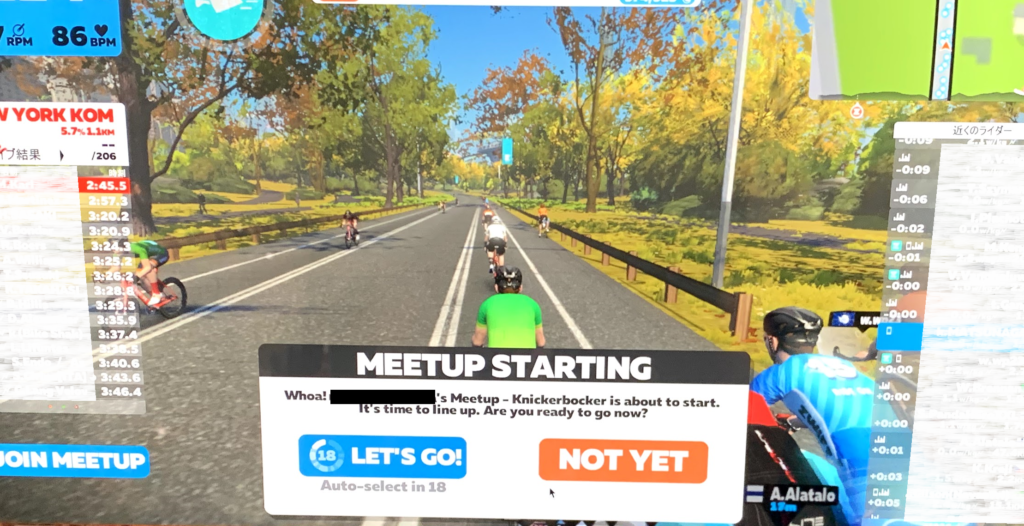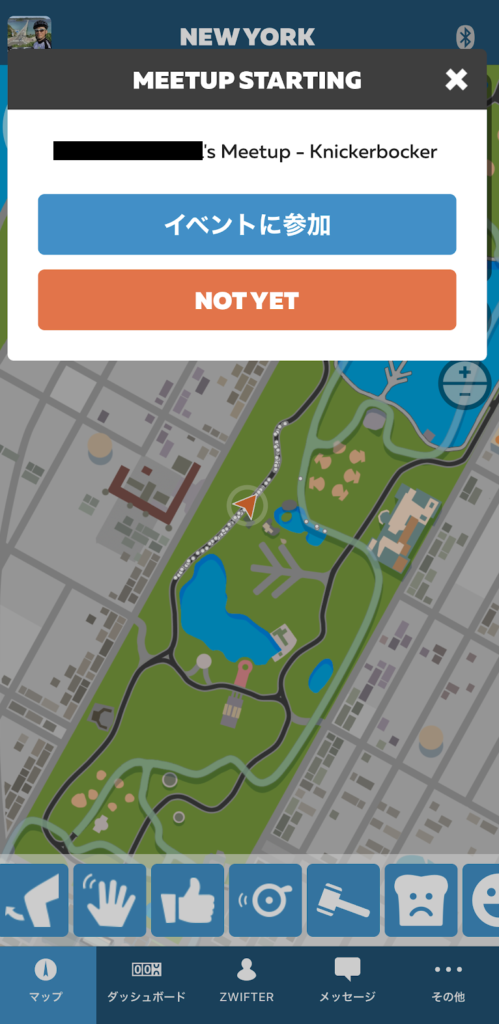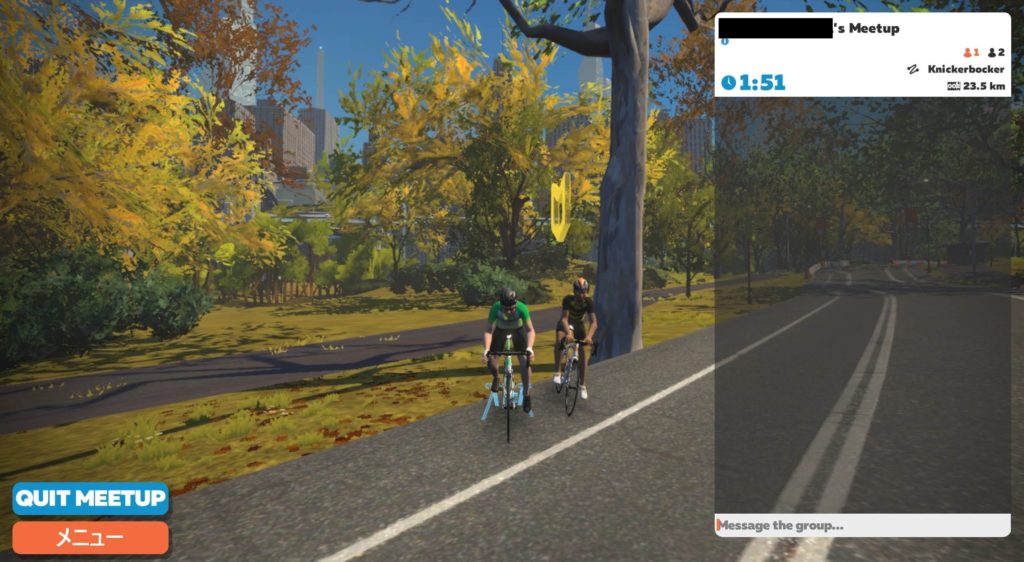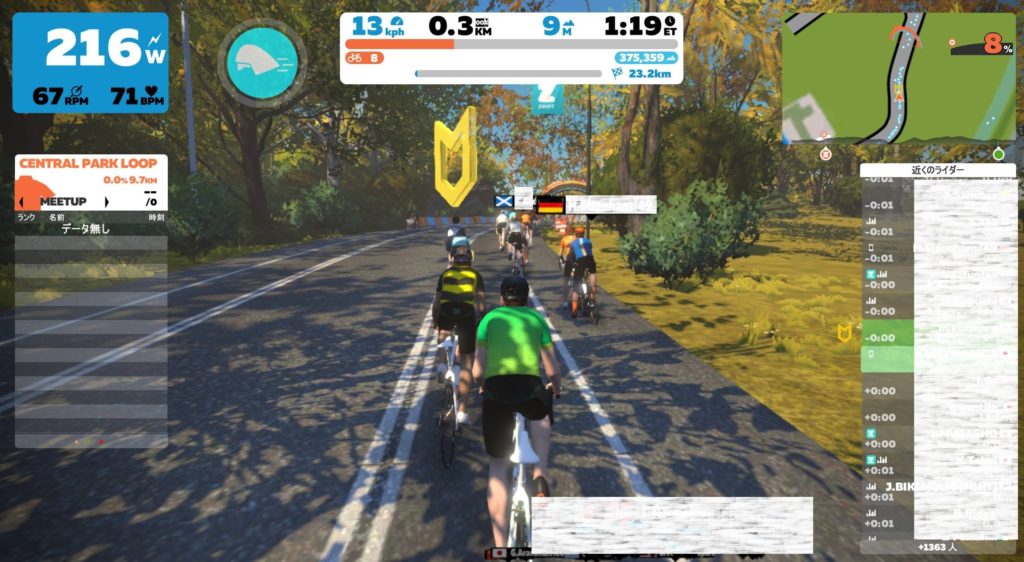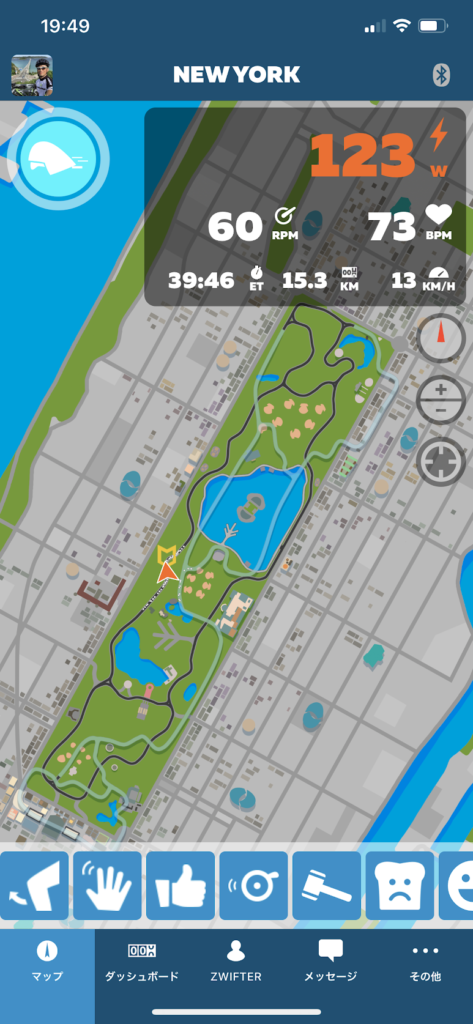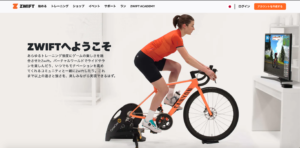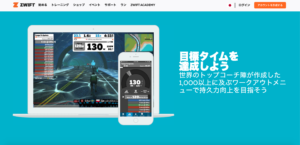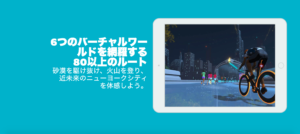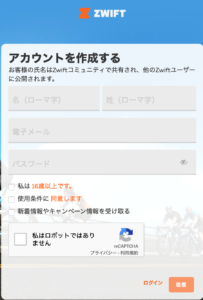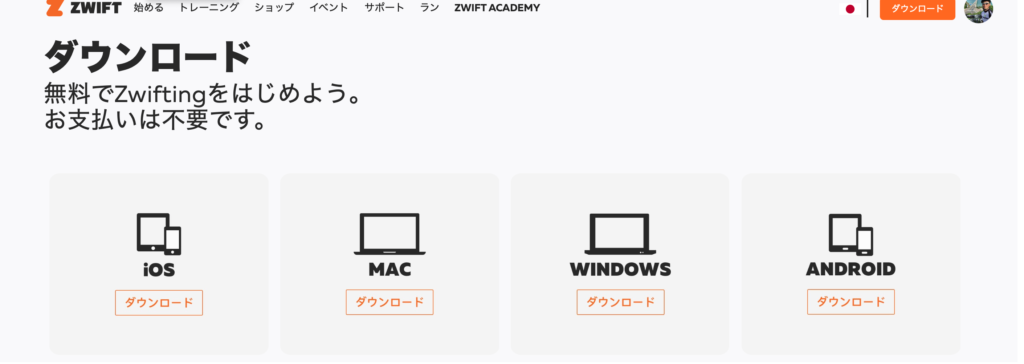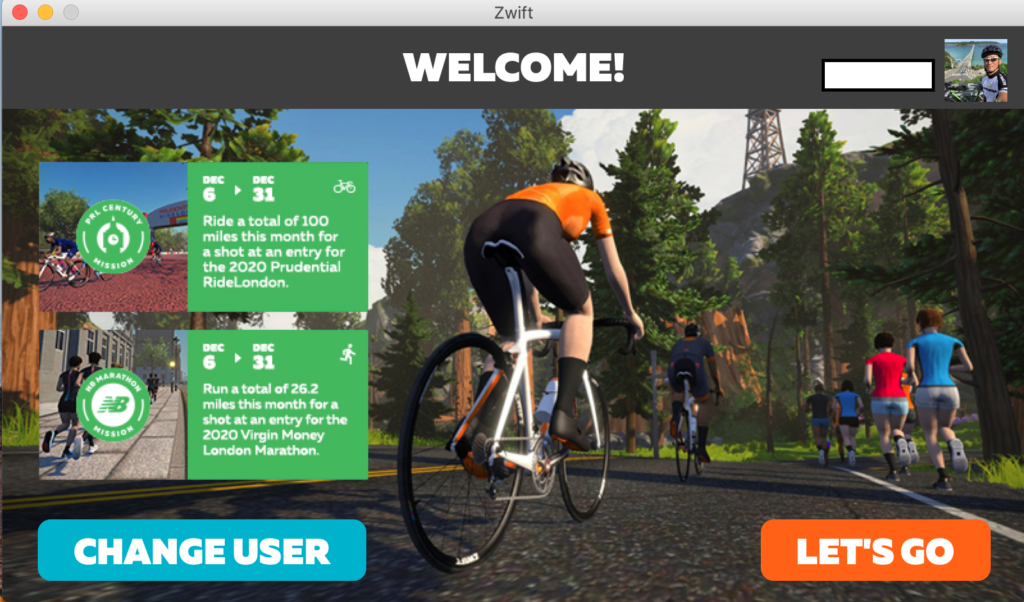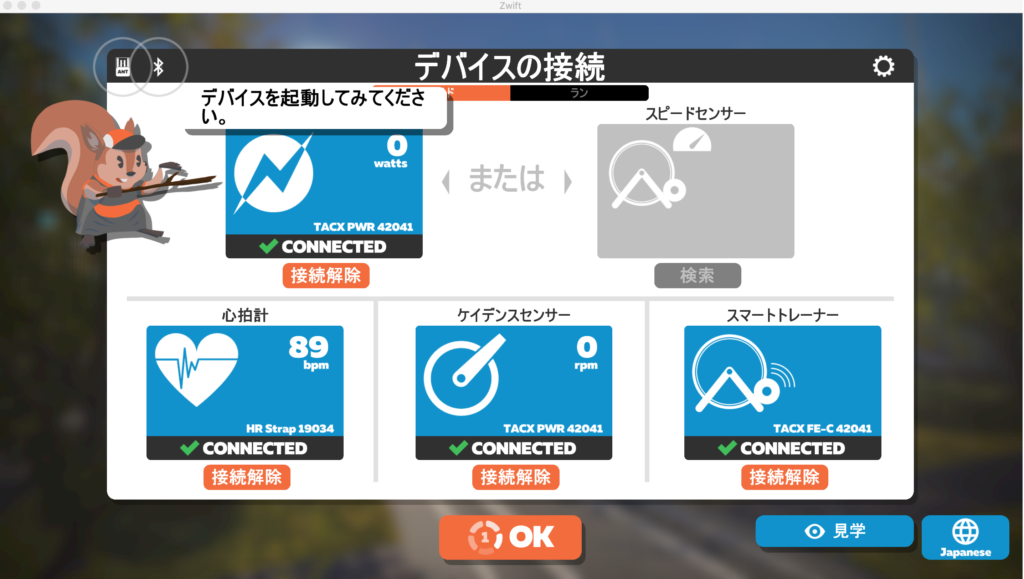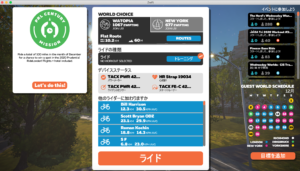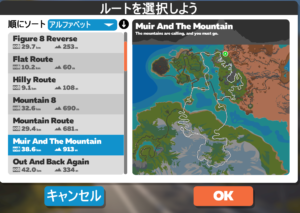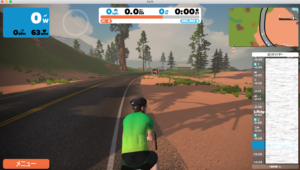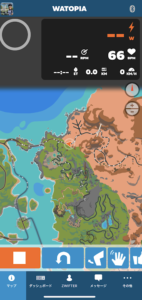台風や雨で外を走れない・・・本屋にでも行くか?
自転車コーナーで見てたら、こんな本を見つけた。
【サイクルトレーナー完全活用術】なんだなんだ?
 サイクルトレーナー完全活用術
サイクルトレーナー完全活用術
パラパラと見てみたら、何やら面白そう 😯
じっくり読むために購入
3本ローラーとかは知ってましたが、負荷をアプリケーションに連動させて増減させる・・・しかも自分のロードバイクで 😮
アプリケーション内では自分に扮したアバターが走って、世界中の人と走れる 😯
すげぇ〜〜〜
おすすめな機材・設定方法 などわかりやすくまとめられてました。
欲しいかも 😆
1週間くらい悩みましたが・・・Amazonでポチってました 
購入したのは、
Tacx Neo2Smart
Tacx Sweat Cover
Tacx Training Mat
SHIMANO CS-R7000 スプロケット
Allez ANT+センサーUSBスティック
Tacx Neo2Smart
スウェットカバー
スプロケット
トレーニングマット
ANT+USB
いろいろ追加接続できる、Wahoo Kickr Core
コスパ最強の、XPLOVA NOZA
と悩みましたが、できるだけ静かなのをと思い、
Tacx Neo2 Smartになりました。
開封して出してみた。

専用工具でスプロケットを取付
クイックリリース かスルーアスクルかを選んで取付
 セッティング
セッティング
取説に沿って、Tacx Utility Appをダウンロードしてファームウェアアップデート
これしないとZwiftとかのAPPでBluetooth接続認識しない。Wahooも同じ感じ。
Tacx純正のトレーニングアプリも優秀で、STRAVA連携で走ったルートをバーチャルで走ったりすることもできます。その点については後ほどアップしますね!お待ちを!!
ZWIFT アカウント作成
ZWIFT HP https://zwift.com/ja
ホームページの右上に【アカウントを作成する】から入り、必要事項を入力
実名、ニックネームどちらでも。
7日間または25kmまでは無償トライアル可能
その後、メンバーシップに¥1500/月かかります。
外走って、食事代を思えば安い!!
ログインできたら、次はアプリをインストールします。
おすすめは、
メイン画面にPC または タブレット
サブ画面にスマートフォン
スマートフォンだけでもできますが・・・小さくて楽しさ半減です。
スマートフォンへは、Zwift Companion APPをインストールします。
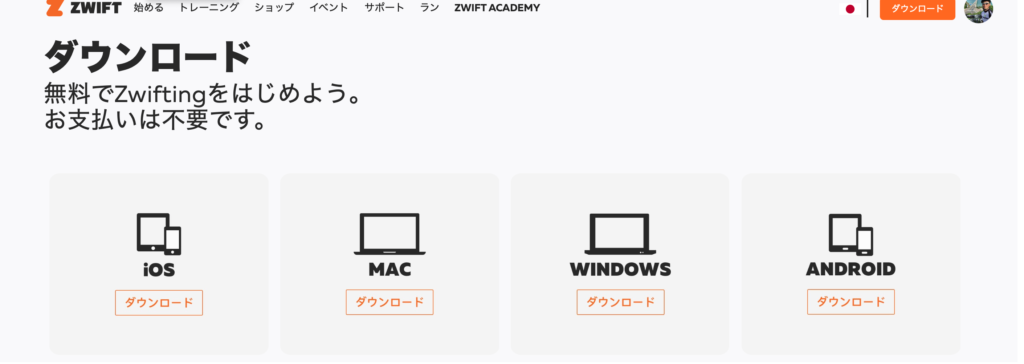
PCにAPPをDLして指示にしたがって設定してログインするとこの画面
【Let’s GO】クリック
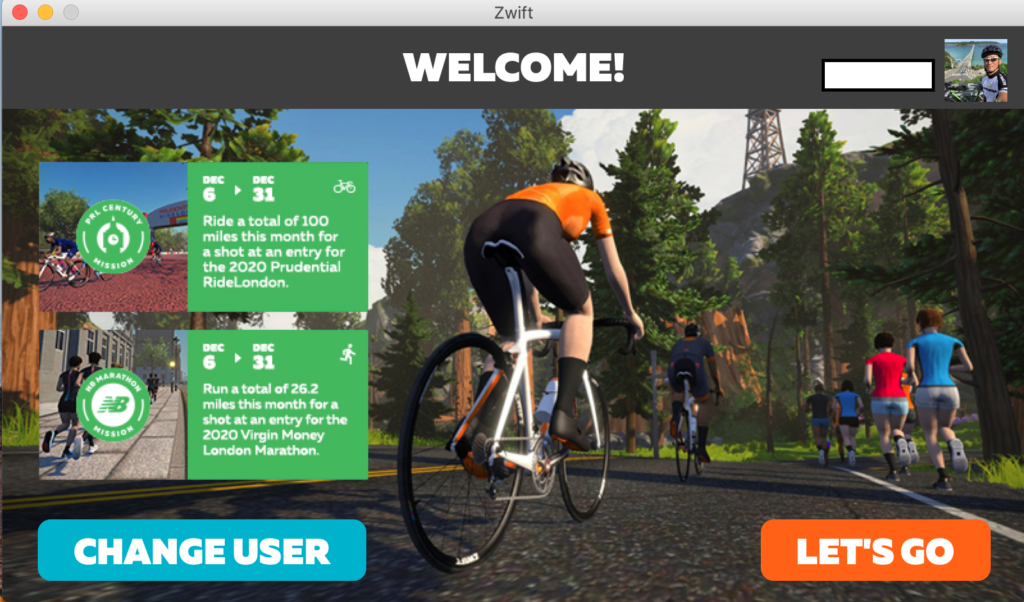 ようこそ
ようこそ
そうすると機材接続設定へ
ここからは、設定方法は2パターンです。
PCのBluetooth・ANT+USBで接続
スマホのZwift Companion APPで接続 (WIFI環境が良い)
ここでは、PC接続を説明しますが、Companion Appは、APP内でトレーナーや心拍計と接続して、WIFI環境でメインマシンのZIFT APPと同期する形になり、ワイヤーレスになります。
※ 心拍計がBluetooth対応となっていても認識しない場合、ANT+でしか接続できない・・・ AppleWatchは時々バグって接続切れを起こす・・・
私も当初はCompanion APP経由で接続してましたが、時々接続エラーでるので確実なANT+USB経由に変更しました。
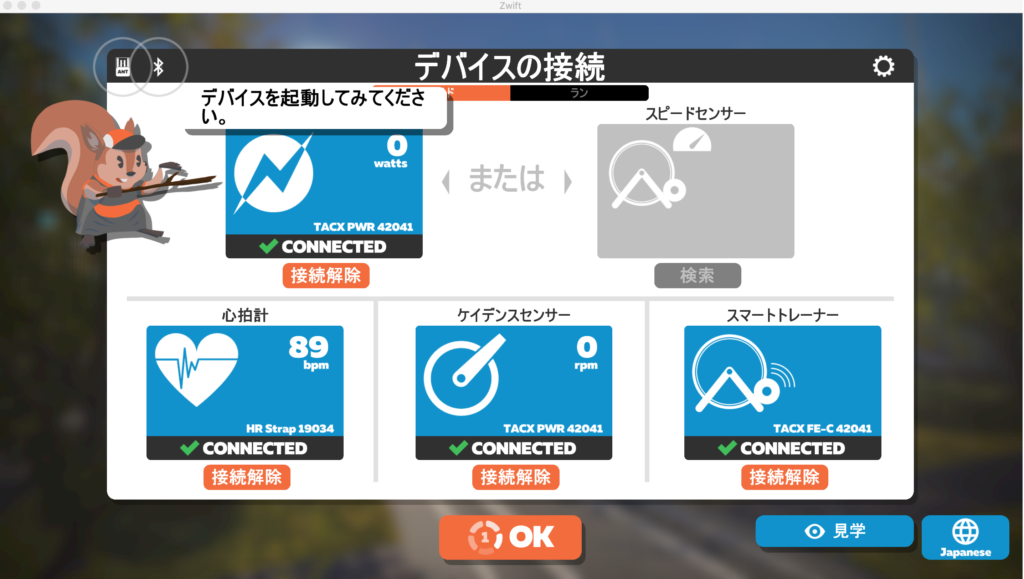 機器接続
機器接続
左上の
ANTマークがANT+接続
BluetoothマークがBluetooth接続
クリックするとONになる。
検索で対象機器を選択(自動認識するはず)
全部認識すると、自動でスタートする。
心拍計なくてもできますが、トレーニングの点においてはあった方がイイかな。
スタートするとこんな画面に
仮想空間ステージを選択
WATPIA と ランダムステージ この場合NEWYORK
ルート選択で、走りたいルートを選択
適当に選んでおいて、交差点で選択して好きに走ることもできます。
最初のうちは、ルート選択自動で走る方が楽です。
先ほど、2画面あった方がイイ理由はこれです。
メイン画面でアバター見ながら、サブ画面でマップ確認したり、ルート選択(Uターンとか)するのが楽だからです。
あとは、がむしゃらなまでに・・・気がゆくまで走りましょう!
 ヒルクライム
ヒルクライム
走りながら、視点変更やスクリーンショットなどもコンパニオンAPPからできます。
仲間が増えれば、仮想空間でファンライドやレースもできちゃいます。
レベルが上がると、自転車やジャージなどのアイテムも貰えるので、実車に合わせてカスタマイズしちゃいましょう!
(注:課金というかバーチャル内通貨アイテムもあり)
一緒に走りましょう!!
作成の励みになります!イイね!シェア!お願いします!
 直前まで、NewYorkステージで走っていたので、ダウンで軽いギヤで回していたらスタートダッシュミス・・・・ほぼ最下位から・・・
直前まで、NewYorkステージで走っていたので、ダウンで軽いギヤで回していたらスタートダッシュミス・・・・ほぼ最下位から・・・